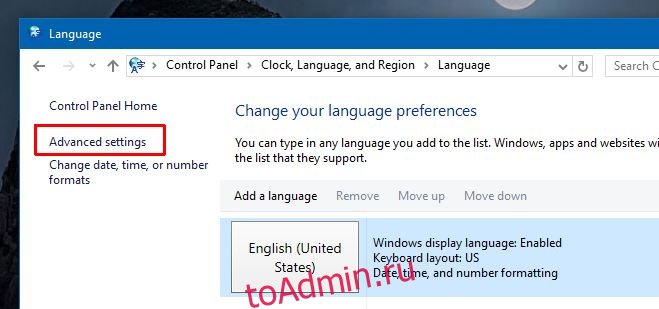Windows уже давно поддерживает несколько раскладок клавиатуры. Если вы вводите текст на двух разных языках, например, на английском и французском, вам может потребоваться переключить раскладку клавиатуры для этого. Самый быстрый способ переключить раскладку, конечно же, — использовать сочетание клавиш. Windows 10 позволяет включить сочетание клавиш, которое позволяет циклически переключать все добавленные языки ввода. Он также позволяет переключаться на определенную раскладку клавиатуры с помощью сочетания клавиш. Это дополнительная функция языковой панели, но она не включена по умолчанию, даже если включена сама языковая панель. Вот как включить сочетание клавиш для изменения раскладки клавиатуры в Windows 10.
Убедитесь, что вы добавили как минимум две раскладки клавиатуры. Помните, что раскладка клавиатуры отличается от языков ввода. Откройте панель управления, выберите «Панель управления»> «Часы, язык и регион»> «Язык» и нажмите «Дополнительные настройки» на боковой панели.
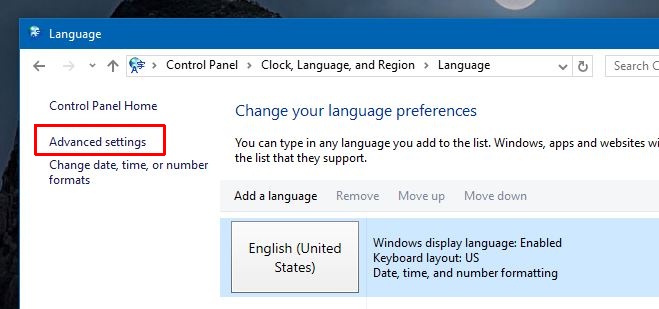
В окне «Дополнительные настройки» прокрутите вниз до раздела «Переключение методов ввода» и нажмите «Сменить горячие клавиши языковой панели».

Откроется окно «Текстовые службы и языки ввода». Здесь вы можете увидеть ярлык для переключения между языками ввода, а под ним вы можете увидеть различные макеты, которые вы добавили.
Выберите макет и нажмите «Изменить последовательность клавиш…». Установите флажок «Включить последовательность клавиш» и запишите ярлык. Вы можете использовать клавишу-модификатор Ctrl, Ctrl + Shift или Left Alt + Shift в сочетании с цифровой клавишей 1-0. Выберите сочетание клавиш и нажмите «ОК», а затем нажмите «Применить».

Все, что вам нужно сделать, чтобы переключить раскладку клавиатуры, — это ввести соответствующее сочетание клавиш, которое вы связали с ним.
Если вы ищете способ изменить сочетание клавиш для изменения языка ввода, вы можете сделать это из того же окна. Щелкните «Между языками ввода», а затем «Изменить последовательность клавиш». Выберите другое сочетание клавиш из списка предустановок.

Варианты сочетания клавиш для изменения языка ввода ограничены, и вам может быть лучше придерживаться языка по умолчанию.